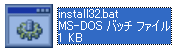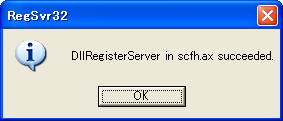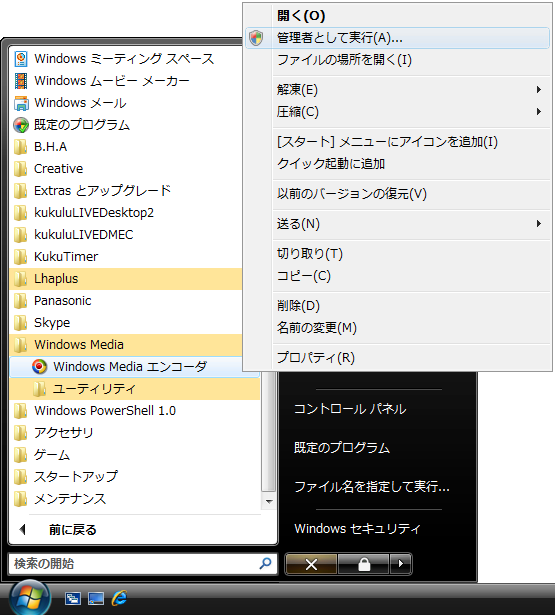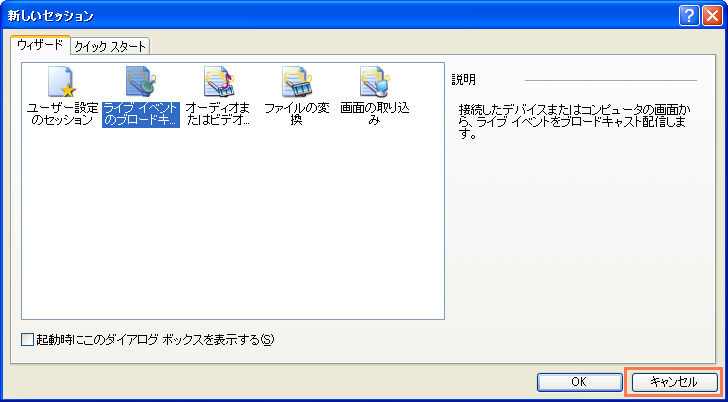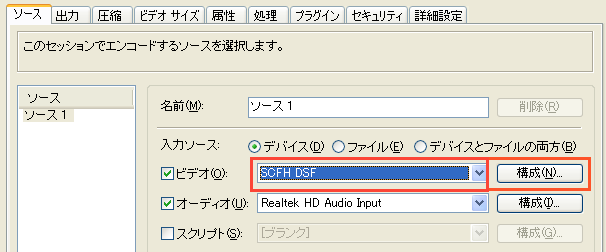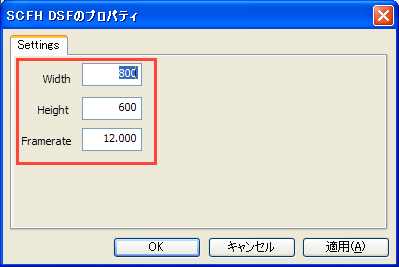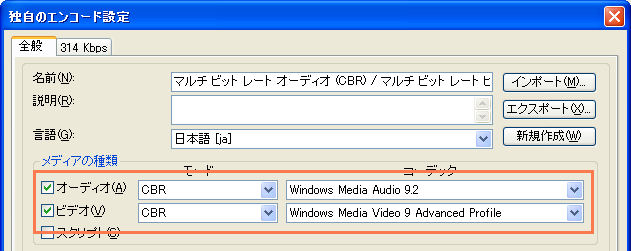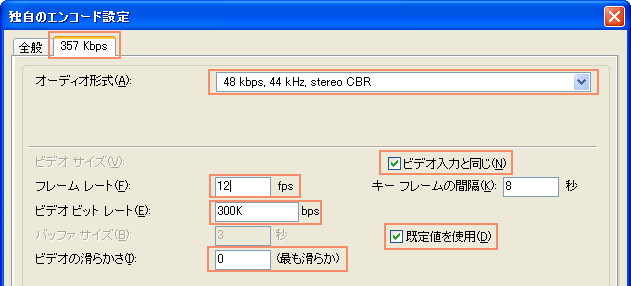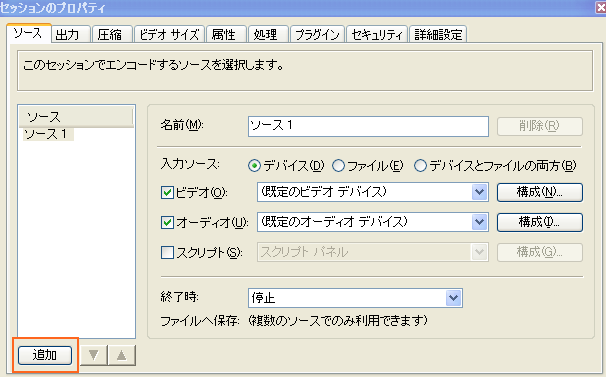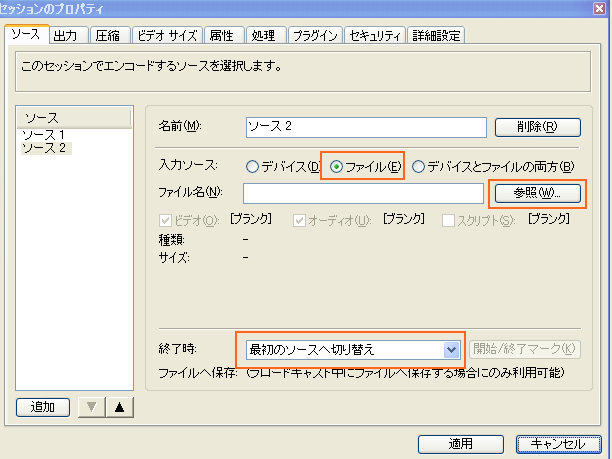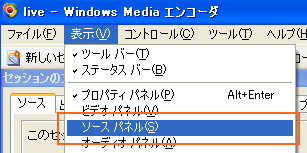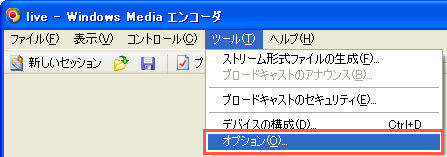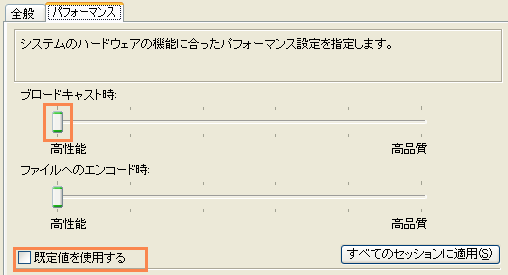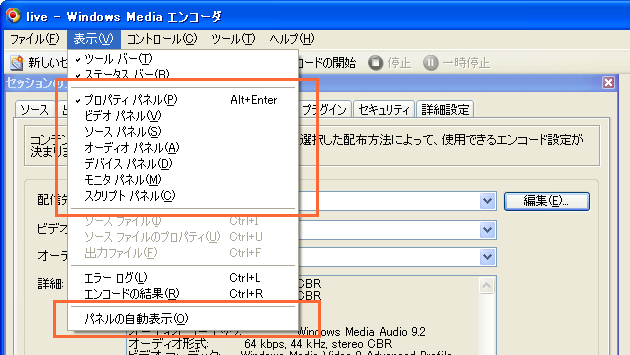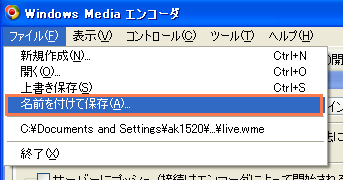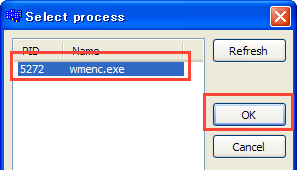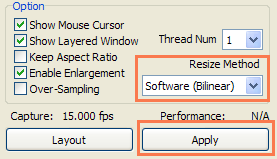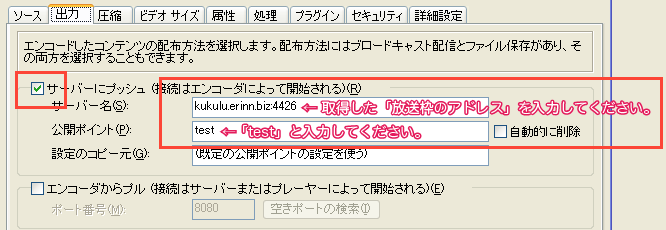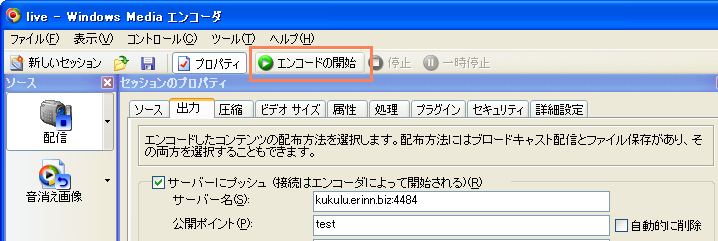|
|
WindowsMediaEncoder 9 を利用して配信する場合 †マイクロソフト純正のエンコーダーで、一番安定していますが古い製品のため問題も多く、開発も終了しています。
SCFH DSF のインストール †
1. SCFH DSF をダウンロードします。
2. ダウンロードした SCFHDSF041.zip を解凍します。 3. 解凍したフォルダにある install.bat (無い場合は install) を実行します。 4. 下記のようなダイアログが表示されたらインストール成功です。 何も表示されない場合や、エラーと表示される場合は、右クリックして「管理者として実行」をお試し下さい。
WMEのインストールと起動 †
1. WindowsMediaEncoder (WME) をダウンロードします。
2. ダウンロードした WMEncoder.exe を実行してください。 WindowsVista や Windows7 環境では、【毎回】必ず右クリックして【管理者として実行】して起動してください。 この起動方法を行わないと、SCFH DSFがうまく動作しません。 特に64ビット環境では必須です。必ず忘れないようにしてください。 WMEの設定 †
1. 起動すると表示される 新しいセッション ウィンドウは「キャンセル」ボタンで閉じます。 2. 画面上部の「プロパティ」ボタンをクリックしてプロパティを開きます。 画面入力の設定 †1. ソース タブを開き、ビデオ を「SCFH DSF」に設定します。右側の「構成」ボタンをクリックします。 2. 配信画面の 横幅(Width)、縦幅(Height)、FPS(Framerate) を入力して「OK」ボタンをクリックします。 「適用」ボタンをクリックして「OK」ボタンを押して閉じます。 ここで設定が保存されない場合、WMEの起動時に【管理者として実行】をしていない可能性があります。 WMEの起動時は必ず【管理者として実行】しなければ、SCFH DSFに関する設定が保存されません。 【画面サイズについて】
サウンド入力の設定 †
サウンド設定はOS別に違う設定になります。鬼門なので頑張って設定してください!
圧縮の設定 †
1. 圧縮タブの「編集」ボタンをクリックします。 2. 全般 タブの オーディオ の モード を「CBR」に、コーデック を「Windows Media Audio 9.2」に設定してください。 3. 上部の「~~~ Kbps」というタブを開き、下記のように設定します。
【圧縮設定について】
サーバ側チェックにより、下記の設定値の範囲を逸脱すると、放送を開始することができなくなります。(エラーが表示されます。)
音が消えた時の対策 †
配信時にCPU使用率が高くなった際、エンコードが間に合わなくなって配信の音が消えることがあります。 1. WMEのプロパティの ソース タブ から「追加」ボタンをクリックします。 2. 入力ソースの 「ファイル」を選択し、「参照」ボタンをクリックして一時的に画面に表示する画像を選択します。 終了時 には「最初のソースへ切り替え」を選択して「適用」ボタンをクリックします。 3. メニューの 表示 から「ソース パネル」を開きます。 4. 音が消えた場合は、ソースパネルの「ソース2」をクリックして数秒待ち、「ソース1」に戻すと復旧します。 軽量化 - パフォーマンス設定 †
1. WMEの ツール から「オプション」を開きます。 2. パフォーマンス タブを開き、「既定値を使用する」を オフ にして ブロードキャスト時 のスライドバーを「高性能」(一番左)に合わせて「OK」ボタンをクリックします。 軽量化 - 不要なパネルを閉じる †
メニューの 表示 から「パネルの自動表示」を オフ にします。表示 の 「ビデオパネル」を オフ にします。 設定の保存と読み込み †
メニューの ファイル から「名前を付けて保存」しておくことで、次回放送時にWMEの設定を復元できます。 保存した設定を読み込むには、WMEのインストールと起動の手順でスタートメニューからWMEを起動してから、 SCFH DSF の設定 †
1. WMEを起動した状態で SCFH.exe を起動し、wmenc.exe を選択して「OK」ボタンをクリックします。 2. Resize Method を「Software (Bilinear)」に設定して「Apply」ボタンをクリックします。 3. 「Keep Aspect Ratio」(画面の比率を維持) を オフ 「Enable Enlargement」(画面の拡大縮小を使用)を オン に設定して「Apply」ボタンをクリックします。 以上で放送の設定は完了です。一度以上の設定を終わらせておくと、 毎回の放送時は WMEの設定ファイルを開き、SCFH DSFを起動して、下記設定を行うだけで放送を開始できます。 放送画面の領域設定 †
ここで設定した領域がそのまま配信で放送される画面になります。 WMEからプッシュ接続 †
放送枠のアドレスは毎回変わりますので、放送枠を取得後に毎回WMEに入力する必要があります。 1. 出力 タブの「エンコーダーからプル」を オフ にして、「サーバーにプッシュ」を オン にします。 2. エンコードの開始 ボタンをクリックするとプッシュ接続をはじめます。 「公開ポイントの種類を検出できません」という警告が表示されますが「次回からこのメッセージを表示しない」をオンにして「OK」を押してください。 |